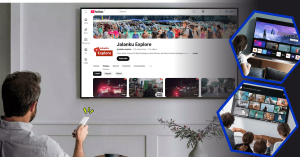Proyektor BenQ merupakan salah satu merek proyektor yang paling banyak digunakan untuk keperluan audiovisual. Bagi Anda yang baru pertama kali menggunakan proyektor ini, mungkin merasa bingung saat akan mengatur tampilan layar agar hasilnya maksimal. Berikut adalah panduan umum tentang cara setting tampilan layar proyektor BenQ yang bisa Anda ikuti.
Cara Setting Tampilan Layar Proyektor BenQ
-
Pastikan Posisi dan Ketinggian Proyektor yang Pas
Langkah pertama sebelum melakukan pengaturan tampilan, perhatikan posisi dan ketinggian proyektor. Pastikan proyektor ditempatkan di lokasi yang stabil dan sejajar dengan layar atau dinding. Jika posisi proyektor terlalu tinggi atau terlalu rendah, gambarnya bisa terdistorsi atau tidak rata. Sebaiknya, jarak antara proyektor dan layar sekitar 1.5 hingga 3 meter, tergantung tipe dan ukuran layar yang ingin digunakan.
-
Nyalakan Proyektor dan Sambungkan ke Sumber Video
Sambungkan proyektor BenQ ke perangkat sumber seperti laptop, DVD player, atau smartphone melalui kabel HDMI, VGA, atau wireless (jika mendukung). Setelah perangkat terhubung maksimal, tekan tombol power pada proyektor. Biasanya, layar akan menampilkan logo BenQ, dan proses boot akan berlangsung beberapa detik.
-
Pilih Mode Input yang Sesuai
Setelah proyektor menyala, tekan tombol ‘Input’ pada remote atau panel kontrol untuk memilih sumber video yang terhubung. Biasanya, ada beberapa pilihan seperti HDMI1, HDMI2, VGA, atau Wireless. Pastikan memilih input yang sesuai agar gambar bisa tampil sempurna.
-
Reset Pengaturan Default untuk Awal yang Bersih
Agar pengaturan tampilan lebih mudah, lakukan reset ke pengaturan pabrik terlebih dahulu. Caranya, masuk ke menu Pengaturan (Setup Menu), cari opsi ‘Reset’ atau ‘Restore Default’, lalu konfirmasi. Ini akan membersihkan pengaturan sebelumnya yang mungkin tidak cocok.
-
Sesuaikan Fokus dan Zoom
Setelah gambar muncul di layar, gunakan tombol ‘Focus’ untuk memastikan gambar tampil tajam dan jelas. Jika gambar terlalu kecil atau besar, gunakan fitur ‘Zoom’ untuk memperbesar atau memperkecil tampilan sesuai keinginan. Pengaturan ini penting agar seluruh tampilan terlihat lengkap dan tidak terpotong.
-
Atur Brightness dan Contrast agar Gambar Lebih Hidup
Di menu pengaturan gambar, biasanya ada opsi Brightness dan Contrast. Untuk tampilan yang tidak terlalu gelap atau terlalu terang, atur nilai Brightness ke angka sedang seperti 50-70. Sedangkan Contrast bisa diatur hingga gambar tampak lebih hidup dan detail terlihat jelas.
-
Periksa Warna dan Saturasi Gambar
Warna yang terlalu pudar atau terlalu mencolok dapat mengurangi kenyamanan mata dan mengganggu fokus. Sesuaikan pengaturan warna (Color) dan saturasi sesuai kebutuhan. Jika ingin tampilan yang natural, atur warna mendekati default, tetapi jika ingin warna lebih cerah atau dramatis, sedikit tingkatkan saturasi.
-
Pengaturan Advanced untuk Gambar Lebih Perfect
Beberapa model proyektor BenQ memiliki fitur pengaturan lanjutan seperti Sharpness, Tint, dan kelebihan lain. Untuk gambar yang lebih tajam, tambahkan sharpness secara perlahan sampai memenuhi keinginan. Pastikan tidak berlebihan agar gambar tetap tidak terlihat “bercak dan pecah.”
-
Gunakan Fitur Auto-Adjust jika Ada
Banyak proyektor BenQ modern dilengkapi fitur auto-adjust. Fitur ini secara otomatis mengatur posisi gambar agar sesuai dengan layar, mengoreksi distorsi, dan menyetel fokus. Aktifkan fitur ini melalui menu pengaturan untuk hasil optimal tanpa perlu repot melakukan pengaturan manual.
-
Simpan Pengaturan dan Uji Coba
Setelah semua langkah di atas selesai, simpan pengaturan yang sudah dilakukan dan lakukan uji coba dengan memutar video atau gambar lain. Pastikan semua tampilan sudah optimal dan tidak ada garis-garis patah, bayangan, atau distorsi yang mengganggu.
Tips Tambahan agar Tampilan Lebih Optimal
- Pastikan ruangan gelap agar gambar tampak lebih jelas dan kontras.
- Gunakan layar proyektor khusus untuk hasil yang lebih bagus daripada dinding kasar.
- Bersihkan lensa secara rutin agar gambarnya tetap tajam dan jernih.
Note :
Semua keterangan atau panduan yang ada pada artikel ini hanyalah sebatas informasi yang menjelaskan secara umumnya saja yang diharapkan dapat membantu dan memberikan solusi terbaik yang dibutuhkan. Untuk informasi lebih akurat dan solusi yang lebih tepat, disarankan untuk menghubungi pihak layanan teknis resmi atau cari informasi pada buku panduan pengguna yang biasanya terdapat dalam box / dus pembelian.
Jika Proyektor atau TV yang Anda gunakan sering mengalami masalah, mungkin sudah saatnya diganti dengan yang baru. Kami merekomendasikan Proyektor Wanbo dengan tipe T2 Ultra yang bisa digunakan untuk kegiatan bekerja seperti untuk presentasi dan juga media hiburan untuk menonton TV. Proyektor Wanbo T2 Ultra merupakan proyektor yang dapat menampilkan layar dari laptop atau layar smartphone agar bisa dilihat oleh banyak audience dan juga bisa digunakan sebagai TV yang bisa dibawa kemana saja.
Wanbo Proyektor dengan tipe T2 Ultra sudah tersertifikasi dengan Android TV 11 sehingga bisa langsung menonton tv tanpa alat tambahan apapun dan juga bisa download berbagai aplikasi melalui Google Play Store layaknya Smartphone Android. Layar dari Wanbo Proyektor T2 Ultra juga bisa disesuaikan / atur lebarnya hingga maksimal sampai 180 inchi. Selain dapat digunakan untuk menonton TV, YouTube atau Streaming Film, Wanbo Proyektor T2 Ultra juga bisa digunakan untuk berbagai macam aktifitas hiburan seperti bermain game, karaoke maupun dijadikan bluetooth speaker. Dengan ukurannya yang kecil dan bobotnya yang ringan Wanbo T2 Ultra mudah disimpan dan dibawa kemanapun.
Kelebihan Proyektor Wanbo T2 Ultra
Dengan resolusi Full HD 1920x1080p dan kecerahan hingga 500 ANSI lumens, proyektor ini mampu menampilkan gambar yang jernih dan tajam bahkan dalam pencahayaan yang kurang ideal. Proyektor ini mampu menampilkan ukuran gambar maksimum 180 inci (max. rekomendasi 130 inch), sehingga menghemat puluhan juta dibanding beli Large TV. Didukung dengan rasio kontras 2500:1 sehingga setiap adegan film tampil dengan gradasi warna yang kaya dan detail bayangan yang dalam. Sumber cahaya pada proyektor ini tahan lama yang mampu bersinar terang hingga 20,000 jam.
Proyektor Wanbo T2 Ultra dibekali juga dengan teknologi ASA 3.0 yang dapat menyesuaikan warna gambar secara otomatis untuk menghasilkan tampilan yang lebih akurat dan sesuai dengan kondisi pencahayaan ruangan. Ini memastikan bahwa gambar yang diproyeksikan selalu tajam dan jelas serta tidak terdistorsi, tanpa perlu melakukan penyesuaian manual.
Auto Keystone Correction dan fokus otomatis memberikan kemudahan dalam penyesuaian gambar, sementara proyeksi hingga 120 inci memungkinkan Anda menciptakan pengalaman sinema yang sesungguhnya di rumah.
Ditenagai oleh sistem operasi Android TV 11 sehingga memberikan kemudahan akses ke berbagai aplikasi streaming populer seperti Netflix, YouTube, dan Disney+ dan ribuan aplikasi lainnya melalui Google Play Store. Sehingga bisa langsung dipakai untuk nonton dengan begitu proyektor dinyalakan.
Wanbo T2 Ultra merupakan seri pertama yang sudah memiliki bracket / gimbal bawaan sehingga sangat bisa untuk ditembak pada bagiab langit2, tanpa perlu tripod lagi. Fitur ini merupakan salah satu fitur unggulan dari Wanbo T2 Ultra dengan kemampuan proyeksi rotasi 120°, dapat disesuaikan secara horizontal 360°, dapat diletakkan di meja samping tempat tidur yang memungkinkan pengguna dengan mudah mengatur sudut proyeksi, baik di dinding maupun di langit-langit, memberikan fleksibilitas maksimum dalam penempatan proyektor.
Fitur-fitur lainnya pada proyektor ini yaitu terdapat fitur fokus otomatis, koreksi keystone, dan penyelarasan layar, memastikan gambar selalu sempurna tanpa perlu pengaturan manual yang rumit.
Wanbo T2 Ultra dilengkapi port HDMI, USB, dan dukungan WiFi dual-band 2.4G/5G serta Bluetooth 5.0, memudahkan Anda menghubungkan berbagai perangkat mulai dari konsol game hingga speaker eksternal. Fitur screen mirroring nirkabel memungkinkan Anda memproyeksikan layar smartphone dengan instant.
Memiliki speaker built-in berkualitas tinggi, Anda bisa menikmati suara jernih tanpa perlu memasang sistem audio tambahan. Speaker built-in 5W menggunakan teknologi Dolby Audio menghadirkan suara yang jernih dan bertenaga dengan desain diafragma bass ganda, menghadirkan bass dan suara surround yang kuat (Bass 40Hz Diperdalam), serta dilengkapi juga dengan opsi koneksi ke sistem audio eksternal.
Untuk melihat review lebih lengkap mengenai berbagai macam fitur atau kelebihan yang dimiliki oleh Proyektor Wanbo T2 Ultra, Anda dapat menyimak beberapa penjelasan yang disampaikan oleh para YouTuber pada video di atas..!!
Melalui kami PT. Invens Sukses Indonesia produk Wanbo dapat hadir di Indonesia, kami merupakan perusahaan ritel online yang bergerak sebagai distributor resmi beberapa produk elektronik yang merupakan merek terkemuka, seperti 70mai – Dashcam, Perysmith – Vacuum Cleaner dan Wanbo – Proyektor. Kami berkomitmen untuk menyediakan produk elektronik secara langsung dari merek-merek terkemuka untuk memastikan bahwa semua produk yang kami miliki adalah produk 100% original dan bergaransi 1 tahun, sehingga dapat terus menjaga kepuasan serta kepercayaan dari seluruh pelanggan. Semua produk dapat dibeli secara online melalui marketplace seperti Tokopedia, Shopee dan Lazada, untuk informasi dan pemesanan silahkan hubungi Customer Service kami via WhatsApp yang tersedia di pojok kanan bawah. Jika Anda mengakses website ini menggunakan laptop atau komputer, silahkan arahkan ‘mouse pointer’ pada tombol whatsapp hijau dan tunggu hingga ± 3 detik lalu scan barcode untuk terhubung dengan customer service kami.
Kontak Wanbo Official Indonesia
Customer Service
Customer Service melayanai pembelian / order Wanbo Proyektor. WhtasApp : 081928828810
Service Center
Service Center melayani perbaikan. WhatsApp : 081289016611
Link Pembelian
Link pembelian produk Wanbo Official, Copy & Visit Link : https://linktr.ee/officialwanbo.id
PT. Invens Sukses Indonesia
Head Office oprasional marketing dan creative : Jl. Pluit Sakti Penjaringan, Jakarta Utara.
Lokasi Service Center Jakarta :
Jl. Mangga Dua Square No.3500, RT.12/RW.6, Pademangan Bar., Kec. Pademangan, Jkt Utara, Daerah Khusus Ibukota Jakarta 14430
Google Maps ‘Service Center’
Kami hanya melayani pertanyaan mengenai produk yang kami jual seperti Proyektor dari Wanbo, Dashcam Mobil dari 70mai dan Vacuum Cleaner dari Perysmith dan tidak melayani pertanyaan hal teknis mengenai masalah TV dan hal lain yang tidak berkaitan dengan produk yang dijual.
Baca juga artikel lainnya : Cara memperbaiki Infocus tidak keluar cahaya
1,181